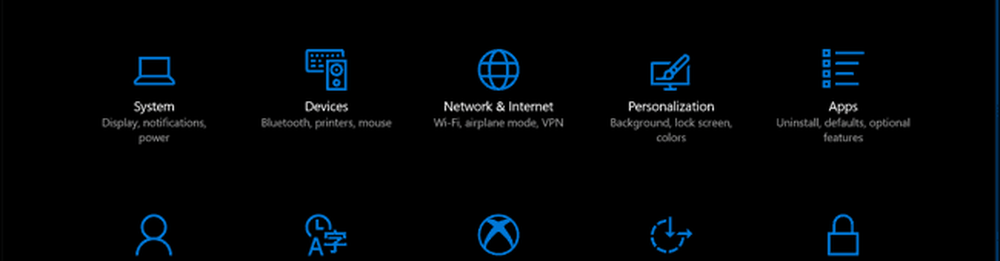Novità di Edge HTML su Windows 10 v1809

Il Edge HTML 18 il browser è più veloce, migliore e offre nuove funzionalità e miglioramenti. Forse sarebbe giusto dire che questo è il miglior Edge ancora. Quindi, cosa c'è di nuovo in Edge HTML 18 che rende questo browser davvero utile? Questo post esamina le nuove funzionalità e i miglioramenti apportati dal nuovo browser Edge Windows 10 v1809.
Nuove funzionalità in Edge HTML su Windows 10
Edge HTML su Windows 10 1809 è sicuramente molto più bello con l'interfaccia di menu e impostazioni aggiornata. Hai anche opzioni per personalizzazioni e nuovi modi per imparare e rimanere concentrato.
Se sei uno sviluppatore, allora ci sono utili "nuove funzionalità per sviluppatori" rilasciate con questo aggiornamento come discusso più avanti nell'articolo.
1. Controlla se i media possono giocare automaticamente
Niente più playlist indesiderate di video e suoni mentre stai navigando. Con questo aggiornamento, puoi controllare se i siti possono riprodurre automaticamente i contenuti multimediali, quindi non sarai mai sorpreso.
Puoi trovare le impostazioni di riproduzione automatica dei media nella scheda Avanzate del menu Impostazioni di Microsoft Edge.

Puoi iniziare in Impostazioni sotto "Avanzata ">" Media riproduzione automatica " dove troverai tre opzioni: Permetti, Limita e Blocca.
- "Consenti" è l'impostazione predefinita e continuerà a riprodurre i video quando una scheda viene prima visualizzata in primo piano, a discrezione del sito.
- "Limit" limiterà la riproduzione automatica in modo che funzioni solo quando i video sono disattivati, quindi non sarai mai sorpreso dal suono. Dopo aver fatto clic in qualsiasi punto della pagina, la riproduzione automatica viene riattivata e continuerà a essere consentita all'interno di quel dominio in quella scheda.
- "Blocca" impedirà la riproduzione automatica su tutti i siti fino a quando non interagisci con il contenuto multimediale. Nota che questo potrebbe rompere alcuni siti a causa della rigida applicazione - potresti aver bisogno di fare clic più volte per alcuni video o audio per riprodurre correttamente.
È anche possibile abilitare o bloccare la riproduzione automatica caso per caso facendo clic Mostra informazioni sul sito nella barra degli indirizzi (icona di blocco o icona Informazioni) e modifica di Impostazioni di riproduzione automatica dei media.
2. Menu e interfaccia delle impostazioni aggiornati
Il nuovo browser Edge HTML ha impostazioni più facili da navigare, mette in primo piano le azioni più utilizzate e offre più modi per personalizzare la barra degli strumenti del browser.
Segnalibri, cronologia, download e altro ancora in versione ridisegnata mozzo menu in Microsoft Edge. Basta selezionare il "Preferiti"Icona dalla barra degli indirizzi e scegli Elenco di letture, Libri, Cronologia o Download per vedere le novità.
Nel "Impostazioni e altro" (Impostazione e più icone), le opzioni sono ora organizzate in gruppi, con icone per ogni voce e scorciatoie da tastiera (ove applicabile) per un'esperienza più veloce e più leggibile.
Microsoft ha anche aggiunto la tanto richiesta capacità di personalizzare le icone visualizzate nella barra degli strumenti di Microsoft Edge. Puoi rimuoverli tutti per un aspetto più ordinato o aggiungerne quanti ne vuoi per portare la tua funzionalità preferita a portata di mano. Basta selezionare l'opzione "Mostra nella barra degli strumenti" nel "Impostazioni e altro" (Impostazione e più icona) menu per iniziare.
3. Rimanere concentrati con miglioramenti alla modalità di lettura e agli strumenti di apprendimento
Microsoft ha apportato una serie di miglioramenti alle modalità di lettura e agli strumenti di apprendimento in Microsoft Edge per aiutarti a rimanere concentrato e fare le cose.
Ora, quando si sfoglia una pagina Web nella vista di lettura, è possibile restringere l'attenzione del contenuto evidenziando poche righe alla volta per aiutare a distogliere le distrazioni. Basta fare clic o toccare in qualsiasi punto della pagina, selezionare Strumenti di apprendimento (Icona degli strumenti di apprendimento)> Preferenze di lettura (Icona delle preferenze di lettura) e accendi Linea messa a fuoco.
Line Focus ti consente di oscurare le aree della pagina su cui non sei focalizzato, per ridurre al minimo le distrazioni.
Mentre leggi, puoi ora cercare le definizioni per le parole chiave in Visualizza lettura, Libri e PDF, usando la nuova funzione del dizionario. Basta selezionare una singola parola per vedere la definizione apparire sopra la selezione, anche quando sei offline. L'efficacia di questa funzione può variare a seconda della lingua delle parole selezionate e, eventualmente, della lingua del sistema.4. Altre caratteristiche
Altre caratteristiche degne di nota includono perfezionamenti del design, migliore gestione dei PDF, un gestore di download più potente e molto altro.
Novità per gli sviluppatori web in Edge HTML 18
Come sviluppatore, hai molto in arrivo con questa versione inclusa la versione 18 del motore di rendering EdgeHTML. Di seguito sono riportati alcuni dei punti salienti.
1. Autenticazione Web
Il nuovo EdgeHTML 18 offre supporto per l'API di autenticazione Web che consente agli utenti di utilizzare Windows Hello per accedere a siti Web con il loro volto, impronta digitale o PIN, nonché metodi di autenticazione basati su hardware come FIDO2 Security Keys.
2. Nuove politiche di riproduzione automatica
Con Windows 10 1809, gli utenti possono personalizzare il comportamento dei media con i controlli di autoplay sia globali che per sito. Inoltre, Microsoft Edge sopprime automaticamente la riproduzione automatica dei contenuti multimediali nelle schede di sfondo.
Gli sviluppatori dovrebbero consultare la guida alle politiche di Autoplay per i dettagli e le best practice per sviluppare una buona esperienza utente con i media ospitati sul tuo sito.
3. Aggiornamenti di Service Worker
Microsoft ha fornito diversi aggiornamenti al supporto di Service Worker in EdgeHTML 18. FetchEvent consente al Service Worker di utilizzare preloadResponse per promettere una risposta e il risultanteClientId per restituire l'ID del client che il worker del servizio corrente sta controllando.
L'interfaccia NavigationPreloadManager fornisce metodi per la gestione del precaricamento delle risorse, consentendo di richiedere in parallelo mentre un addetto al servizio si avvia, evitando qualsiasi ritardo temporale.
4. Mascheratura CSS, fusione di sfondo e overscroll
EdgeHTML 18 migliora il supporto per il mascheramento CSS. Questa implementazione supporta ulteriormente la proprietà maschera-immagine CSS con il supporto WebKit migliorato, inclusi webkitMask, webkitMaskComposite, webkitMaskImage, webkitMaskPosition, webkitMaskPositionX, webkitMaskPositionY, webkitMaskRepeat, webkitMaskSize, oltre a un supporto più completo per gli standard, aggiungendo maskComposite, maskPosition, maskPositionX, maskPositionY e maskRepeat.
I miglioramenti CSS possono anche essere trovati in come Microsoft Edge gestisce ciò che accade quando viene raggiunto il limite di un'area di scorrimento, ora supportando il comportamento di overscroll, incluso overscroll-behavior-x, overscroll-behavior-y e overflow-wrap.
5. Miglioramenti di Chakra
EdgeHTML 18 include miglioramenti al motore JavaScript di Chakra per supportare nuove funzionalità ES e WASM, migliorare le prestazioni e migliorare l'interoperabilità.
6. Strumenti di sviluppo
L'ultimo aggiornamento di Microsoft Edge DevTools aggiunge una serie di vantaggi sia per l'interfaccia utente che per la protezione, inclusi i nuovi pannelli dedicati per i Service Worker e Storage, gli strumenti di ricerca dei file di origine nel Debugger ei nuovi domini del protocollo Edge DevTools per il debug di stile / layout e console API.
7. Proprietà di notifica Web
Sono ora supportate quattro nuove proprietà per le notifiche Web: azioni, badge, immagine e maxActions, migliorando la nostra capacità di creare notifiche sul Web che sono compatibili con i sistemi di notifica esistenti pur rimanendo indipendenti dalla piattaforma.
8. Supporto per le immagini WebP
Microsoft ha inoltre aggiunto il supporto per le immagini WebP, migliorando l'interoperabilità con i siti che li servono sul web.
9. Applicazioni Web progressive
Applicazioni JavaScript di Windows 10 (app Web in esecuzione in a WWAHost.exe processo) ora supportano uno script di sfondo opzionale per applicazione che viene avviato prima dell'attivazione di qualsiasi visualizzazione e viene eseguito per la durata del processo. Con questo, è possibile monitorare e modificare le navigazioni, tenere traccia dello stato attraverso le navigazioni, monitorare gli errori di navigazione ed eseguire il codice prima che le visualizzazioni siano attivate.
Microsoft afferma di aver aggiornato l'implementazione di WebDriver in Windows 10 e ora ha superato i 1222 dei 1357 test della piattaforma web. WebDriver ora è un Feature On Demand di Windows (FoD), rendendo più semplice che mai l'automatizzazione dei test in Microsoft Edge e la versione giusta per il tuo dispositivo.
Per saperne di più Dettagli tecnici sul nuovo Edge HTML 18 clicca qui.